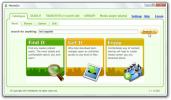Qsel: Održavajte popis često korištenih stavki za brzo pokretanje
Bez obzira koliko raznolika upotreba vašeg programa mogla biti, uvijek će ostati niz aplikacija koje često koristite. Kako biste uštedjeli vrijeme, možete promijeniti načine korištenja kako biste postigli najviše u minimalnom vremenu. Na primjer, umjesto da otvorite bilježnicu upisivanjem ili pregledanjem u startnom izborniku ili radnoj površini prečac ga možete dodati na popis prioriteta programa na temelju kojih može biti više radnji primijenjeno. Qsel lagan je pokretač aplikacija koji podržava dokumente, web veze i aplikacije. Možete odabrati u kojem će se stanju program otvoriti kad mu se pristupi. Uz fleksibilnost organiziranja unosa u različitim kategorijama, automatsko rukovanje s pismom pogona na USB-u pogoni, sistemska ladica i podrška putem tipke, obećava da će poboljšati učinkovitost i kod kuće i kod njih na radnom mjestu.
Qsel se instalira odmah i nudi jednostavno korištenje sučelja koje vam omogućuje dodavanje, uklanjanje i izmjenu popisa važnih aplikacija u različitim kategorijama. Da biste započeli, morate upisati naziv kategorije u odgovarajuće polje na vrhu prozora. Možete odabrati dodavač koji će podijeliti popis pokretača (na lijevoj bočnoj traci) kako biste spriječili nejasan izgled. Čim navedete
Tekst predmeta i odredišni put u polju naredba polje, automatski prepoznaje ikonu i dodaje unos na bočnu traku čim kliknete u redu.
Da biste dodali još jedan unos određenoj kategoriji, kliknite Nova stvar s odabranom odgovarajućom kategorijom i upišite odgovarajuće detalje. Ako želite da Qsel ostane na vrhu, kliknite gumb T gumb u gornjem desnom kutu prozora.

Drugi jednostavniji način dodavanja programa na popis favorita u Qselu je povlačenje relevantnih datoteka preko bočne trake aplikacije. Automatski izvlači relevantne podatke iz svakog polja i kvalificira ih kao značajan unos.

Također možete odabrati način izvršenja kad kliknete stavku u pokretaču. Možete odabrati maksimizira ili svesti na minimum iz padajućeg izbornika Pokreni kako biste odredili veličinu prozora nakon pokretanja.

Da biste prilagodili Qsel, desnom tipkom miša kliknite radni prostor i odaberite Opće postavke iz kontekstnog izbornika. Inače možete koristiti tipku tipke F3 da biste to postigli. Prozor postavki omogućuje vam da konfigurirate pokretanje programa, položaj prozora, podršku internetskih tipki i podršku povuci i ispusti kako biste im dali naziv.

Sve u svemu, Qsel je koristan alat koji vam pomaže u optimiziranju korištenja sustava. Ovaj smo program testirali na Windows 7, 64-bitnom izdanju. Podržava i Windows XP, Windows Vista, Windows 7 i Windows 8.
Preuzmi Qsel
traži
Najnoviji Postovi
PhotoRocket se ažurira, dodaje korisne mogućnosti dijeljenja
Prije nekoliko tjedana mi pregledani nazvana je nova aplikacija za ...
Zaštitite svoju privatnost uklanjanjem neželjene pošte iz sustava Windows
Square Privacy Cleaner je prijenosni program za čišćenje i zaštitu ...
Pretražite, upravljajte i preuzimajte torente s Torrent klijentom MediaGet
MediaGet pruža jednu platformu za pretraživanje, preuzimanje i upra...